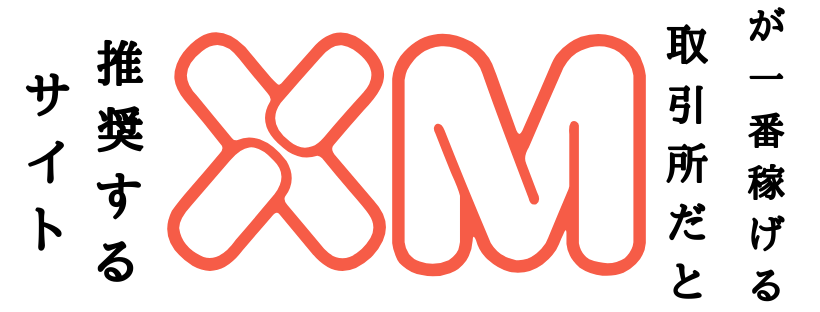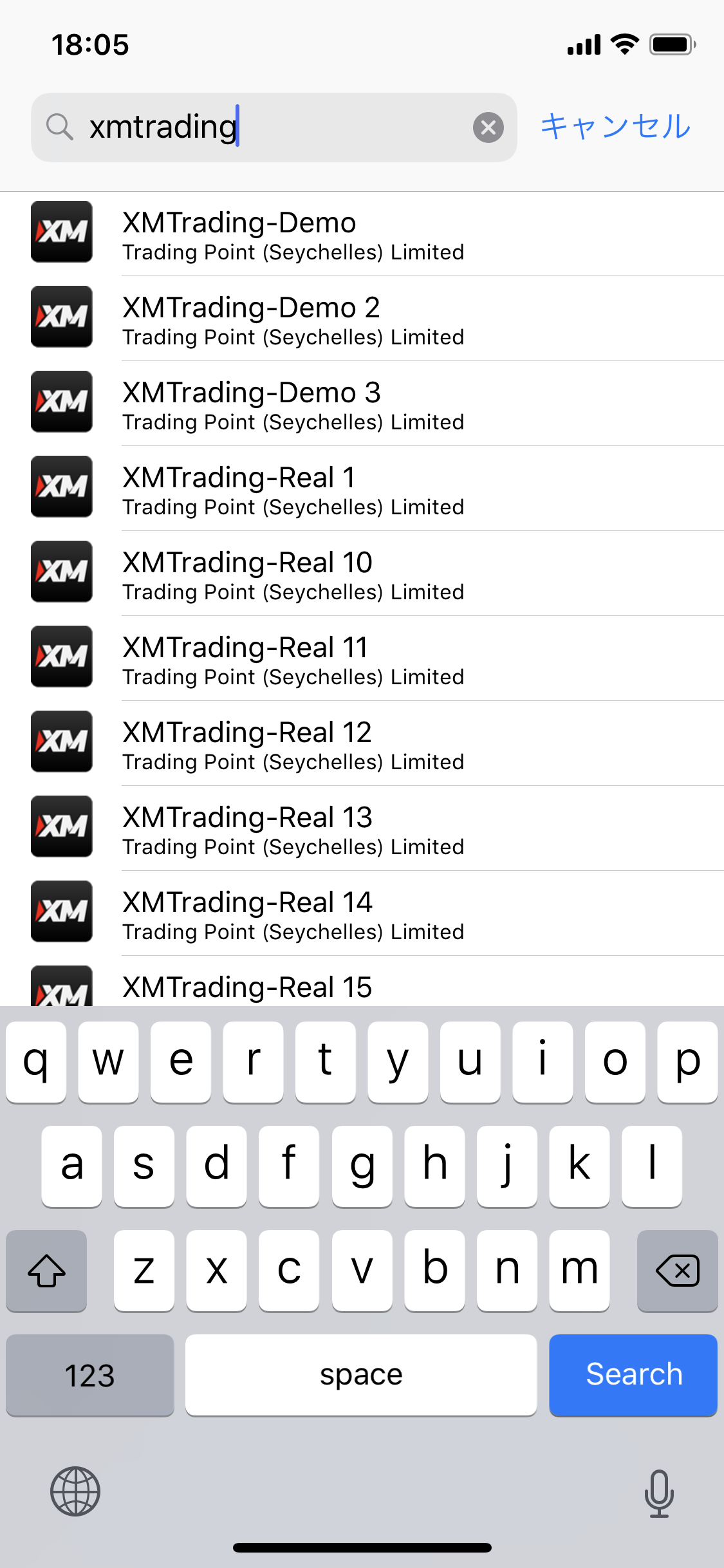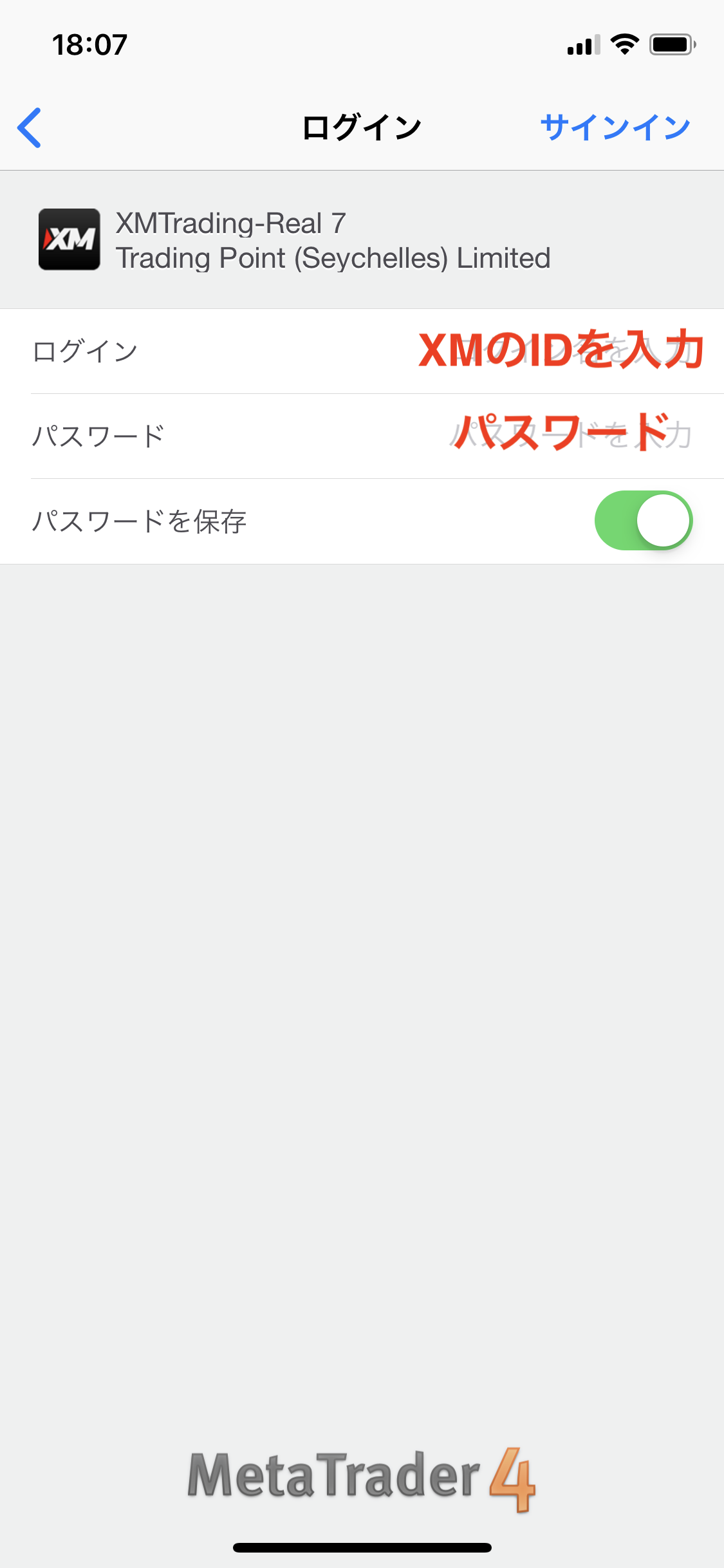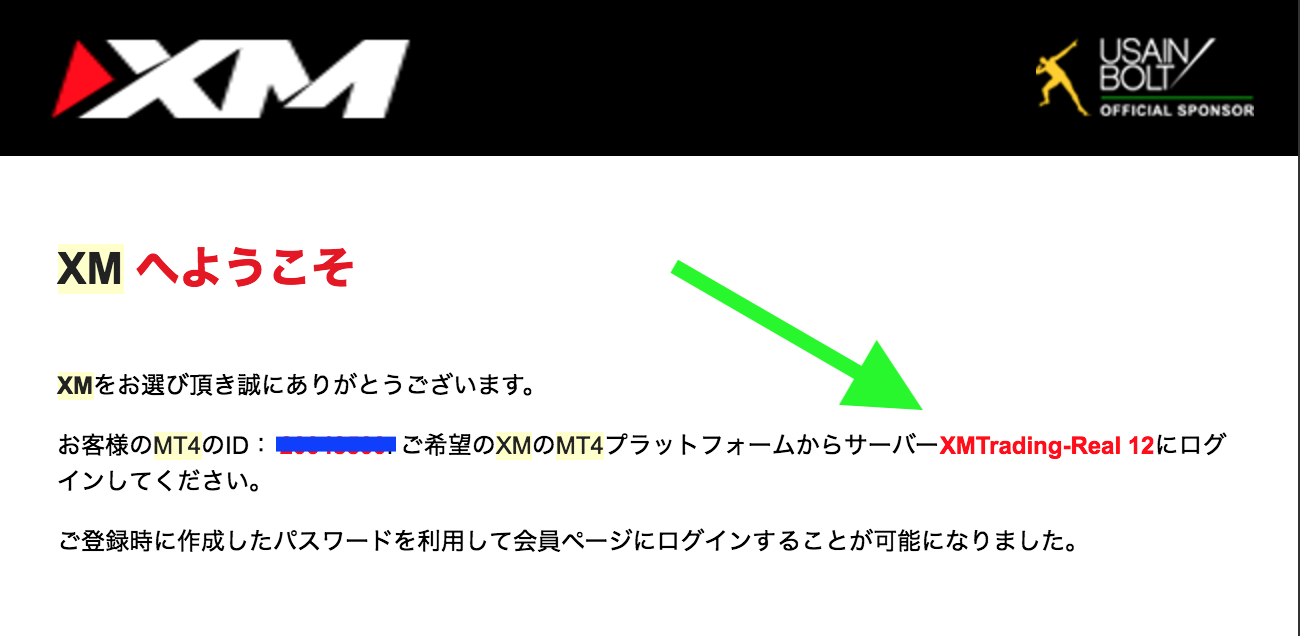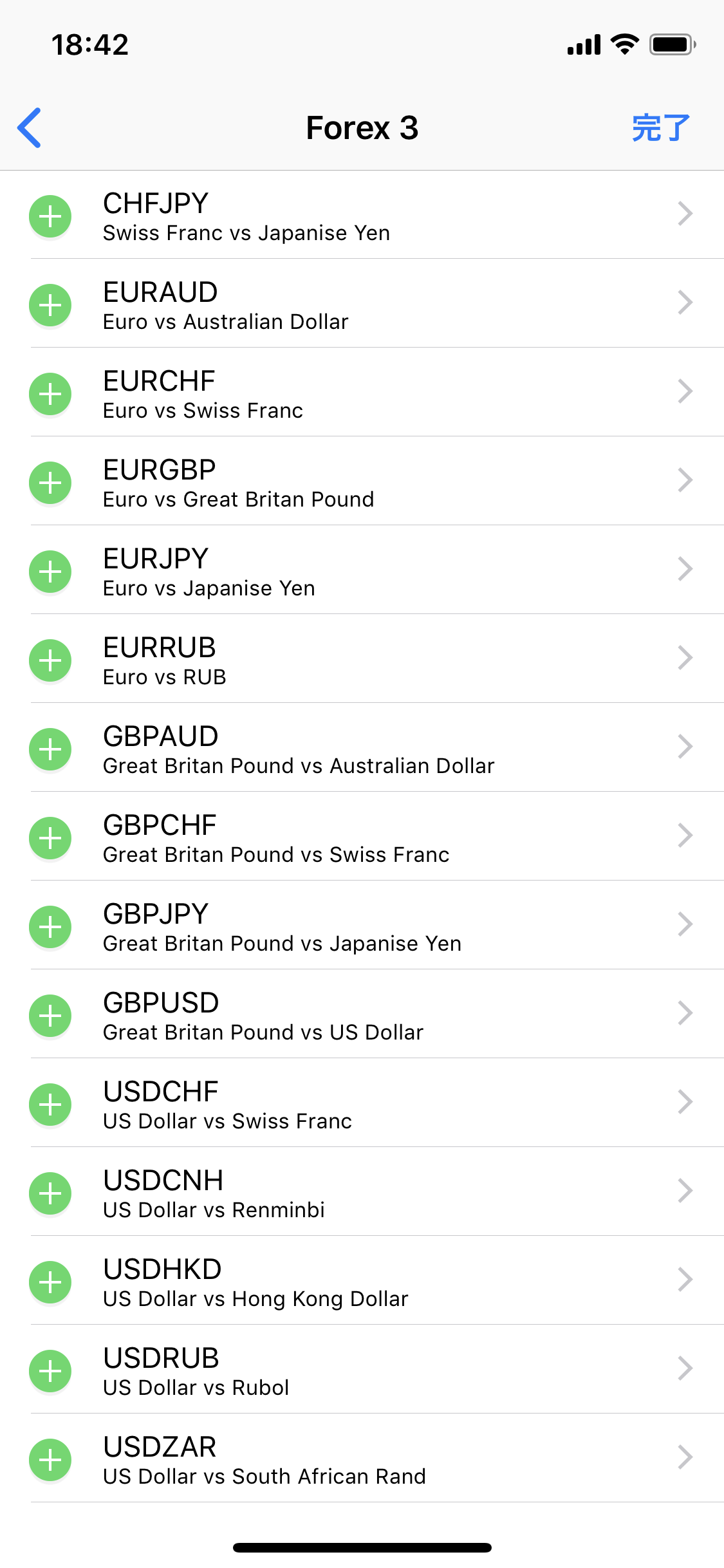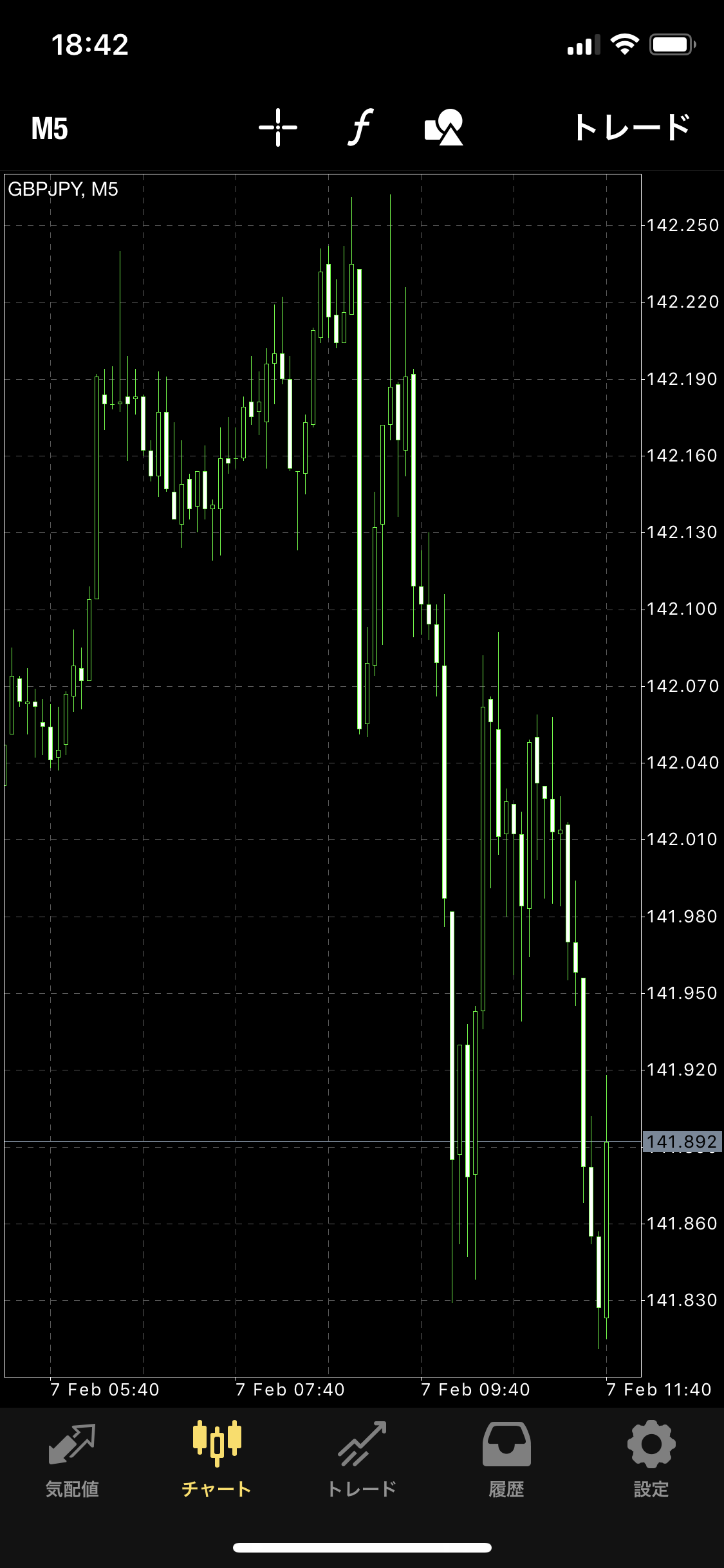今回はXMの口座でスマホでも簡単にFX取引ができる方法についてご紹介いたします
スマホでの取引方法
XMではスマホで取引をするのに2通りのやり方が存在しています。XM公式のアプリを利用してトレードするやり方とMT4またはMT5と呼ばれるFX取引専用プラットフォームを入れるかになります。こちらの記事では主にMT4についての取引方法を説明していきますので、XM公式アプリからのトレードを行いたい方は下の記事をご参照ください。なおMT4とMT5では仕様上そこまで変わりはないので、MT5でも利用方法は同じになります。
注意
XM公式アプリはMT5アカウント保持者のものしか利用できないので、MT4を利用されている方は使えません。 XMの公式アプリはどう? MT4/MT5アプリと比較して、検証してみた
XMの公式アプリはどう? MT4/MT5アプリと比較して、検証してみた
MT4/5アプリを入れる前に
スマホでXMのFX取引をするにはまずXMの口座を持っていなければなりません。アカウントをまだ所持されていない方は口座開設が先になります。今なら口座開設するだけで全員に口座開設ボーナス3,000円が無条件で手に入ります。
クリック
MT4をインストール
MT5をインストール
MT4とMT5の違い
| MT4とMT5の違い | ||
|---|---|---|
| MT4 | MT5 | |
| 時間足 | 9種 | 21種 |
| インジケーター | 多い | 少ない |
| EA | 多い | 少ない |
| 対応FX業者 | 多い | 少ない |
| 速度 | 普通 | 速い |
MT4/5どっちがおすすめ?
-
- MT4がおすすめな人:自動売買(EA)やカスタムインジケーターを使っていきたい人
- MT5がおすすめな人:仮想通貨や為替以外にもいろんな銘柄をトレードしたい人
口座にログインする
- STEP.1設定ボタンをタップMT4のアプリを開いてスマホ画面右下の設定タブをタップします。
- STEP.2既存のアカウントにログインをタップトレードアカウントをクリックして既存のアカウントにログインをクリックしてXMアカウントをMT4に紐付けます。
- STEP.3サーバーを選択既存のアカウントにログインするためにサーバーを検索します。xmtradingと検索して登録しているXMのサーバーを選択しましょう。サーバーはメールで届いた内容にどのサーバーか記載されています。
- STEP.4XMのIDとパスワードを入力メールで届いたXMのIDと登録したパスワードを入力すればログインできます。
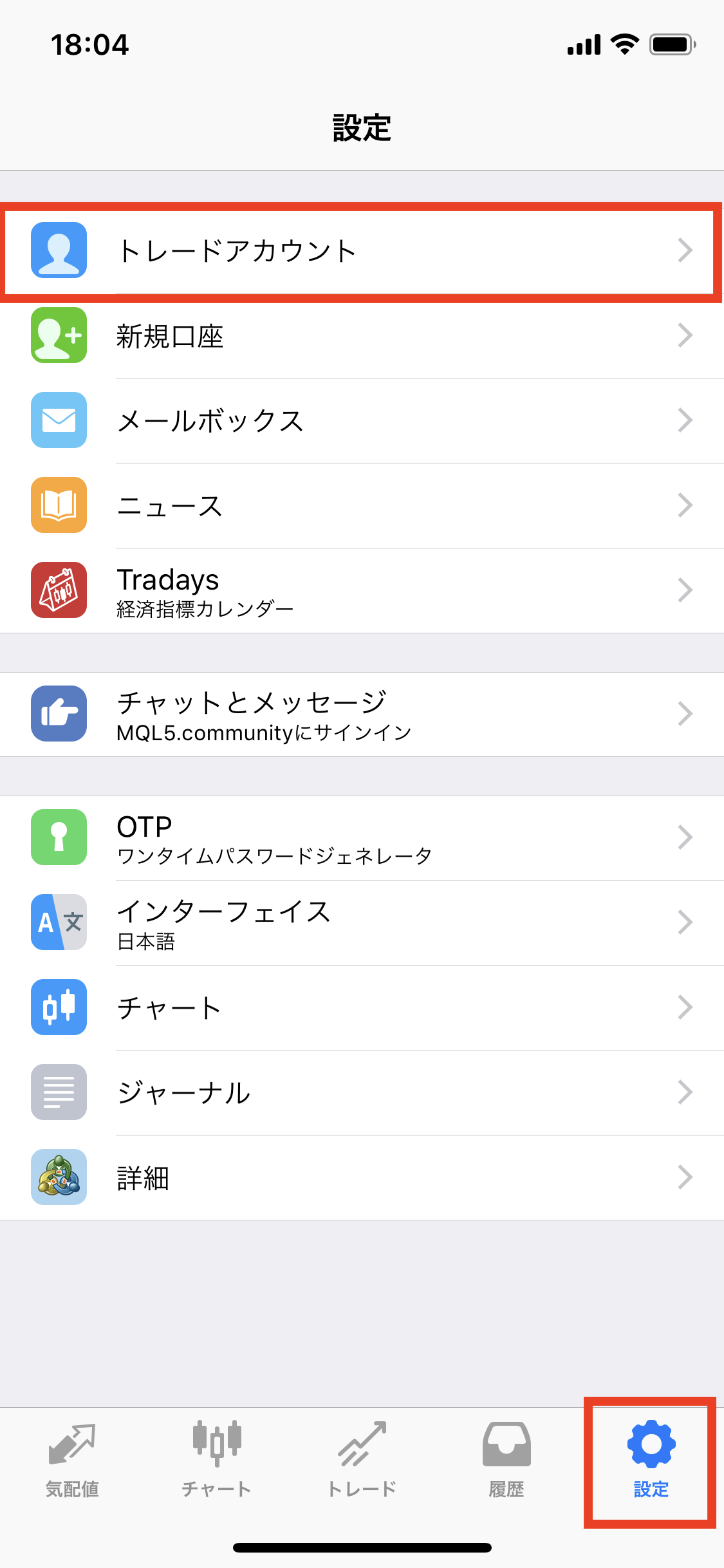
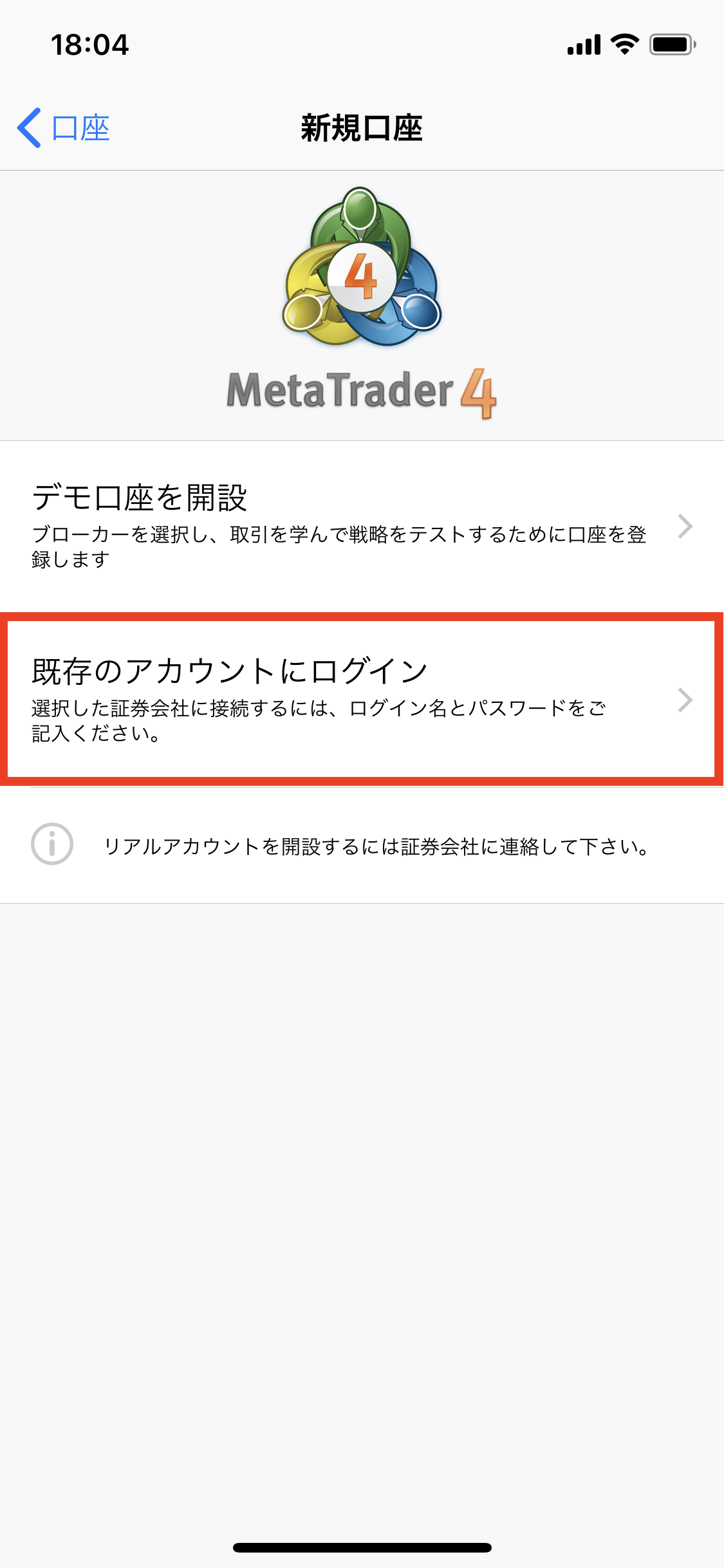
取引をしてみる
- STEP.1通貨ペアを追加スマホの右上画面の+を押して通貨ペアを追加することができます。ちなみにドル円やユーロドルはForex3にあります。
- USD:アメリカドル
- JPY:日本円
- EUR:ユーロ
- GBP:ポンド
- AUD:オーストラリアドル
- NZD:ニュージーランドドル
- CAD:カナダドル
基本的な通貨名
STEP.2
注文をだす
トレードを押すと注文画面に移ります。取引したい通貨ペアを選択します。



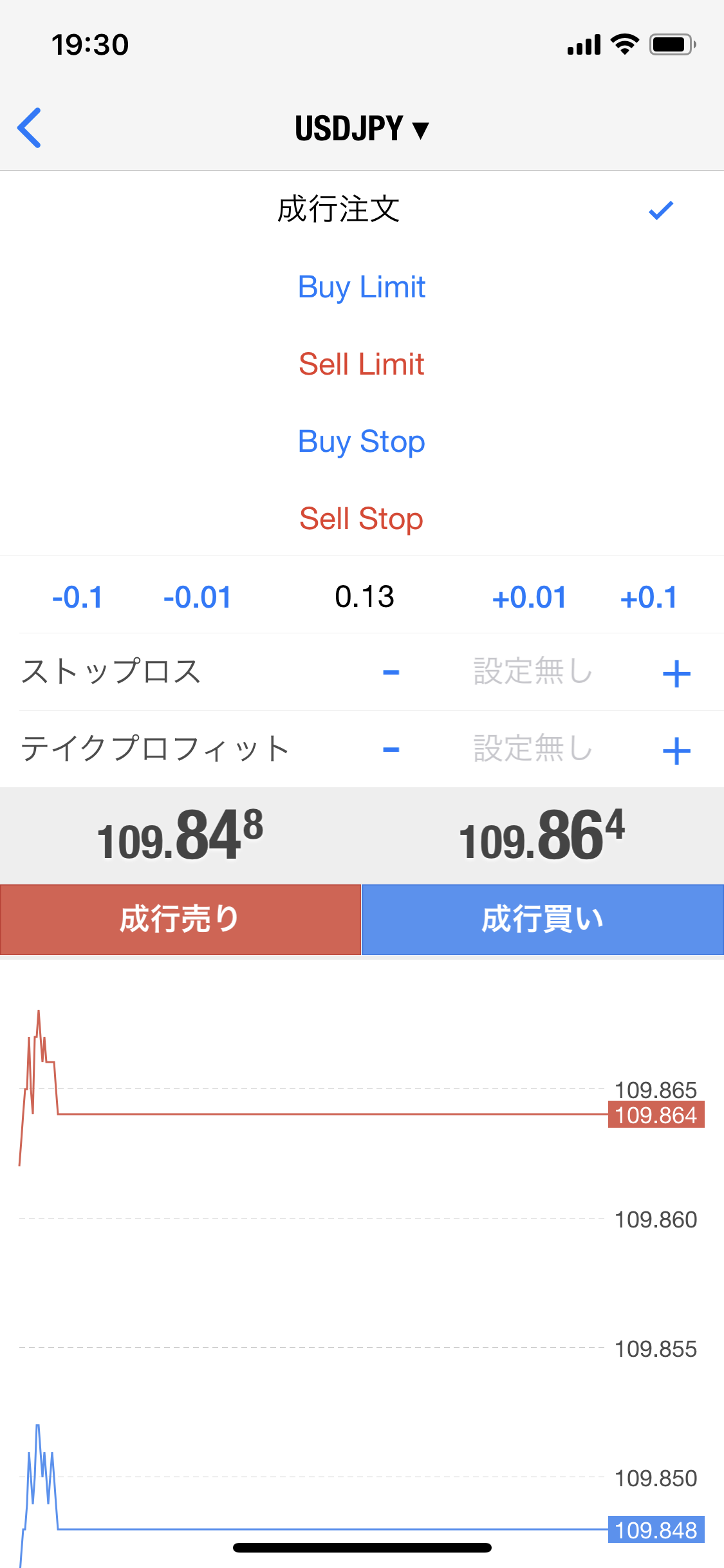
| Buy Limit | 指値買い注文
現在の価格より低い価格で買いたい時に選びます。いくらまで下がったら買うという予約注文が出来ます。 |
| Sell Limit | 指値売り注文
現在の価格より低い価格で売りたい時に選びます。いくらまで下がったら売るという予約注文が出来ます。 |
| Buy Stop | 逆指値買い注文
現在の価格より高い価格で買いたい時に選びます。いくらまで上がったら買うという予約注文が出来ます。 |
| Sell Stop | 逆指値売り注文
現在の価格より高い価格で売りたい時に選びます。いくらまで上がったら売るという予約注文が出来ます。 |
STEP.3
注文を決済する
注文をクローズ(決済)するときには、ポジションを表示されるページをタップして、ポジションを長押しすると、決済注文をする画面が開きます。オーダーの変更も行えますので、併せてお使いください。
おまけ
指値注文において、Buy Limitなどの単語の意味がわかりづらい方もおられると思いますので図で簡単に表してみました。